Waves 系统介绍
waves C1 说明书

第1章―关于C1Waves 公司提供的C1―压缩/门限效果器是一个具备录音室品质的全参数的立体声动态处理器。
它还配备了一个全功能的动态滤波器,可以完成许多特殊效果的处理,包括使声音变甜、增强以及修正声音品质等。
为了应用起来方便快捷,C1还提供了众多的C1组件以便用户针对不同的工作进行选择相关的动态处理:如使用C1 Compressor进行压缩处理,使用C1 Gate进行门限处理,使用C1 COMP进行带均衡控制(SideChain)功能的压缩处理等。
C1 Compressor和C1 Gate不带均衡控制(SideChain)和前视功能,它们可以在88.2/96KHZ 的频段上工作。
由于C1提供了非常丰富的处理手段及功能,因此使用C1可以创造出非常有个性的声音,并且还可以进行许多复杂的处理,这些处理手段是那些在市场上购买的动态处理器(无论是模拟还是数字的)都不具备的。
C1的功能设计都是以使声音悦耳动听为基础的。
C1简介C1是由3个独立的立体声处理模块组成,这些模块可以以多种不同的方式组合起来进行应用,它们是:• 压缩/扩展模块。
• 门限/扩展模块。
• 滤波/均衡模块。
压缩/扩展模块(Comp/Exp) 可以做为一个高电平的压缩器,一个较高电平的扩展器,或者一个中等电平的压缩器,其电平可以在参数范围内随意设置。
这个模块还有一个非常出色的消除器,可以消除电平非常高的信号。
门限/扩展模块(Gate/Exp) 是一个全功能的扩展及门限器。
它也可以提取较低电平的信号并对其限制或提升。
滤波/均衡模块(Filter) 是一个可以完成很多种不同的处理(从传统的均衡控制<SideChain> 动态处理器到独特的频带分离<bandsplit> 动态EQ模式)及有着强大滤波能力的模块。
均衡控制可以对任何需要的频段进行压缩、扩展、或者门限处理。
每一个模块都可以在不同的模式下工作,当几个模块一起工作时就会有很多种不同的组合。
音频插件(Wave3.0)效果各种简介!

音频插件(Wave3.0)效果各种简介!第一种效果:AudioTrack(音频轨)它是针对通常我们见到的普通的音轨的,综合了4段EQ均衡、压缩、噪声门三种效果器。
如果你用过T -racks(母带处理软件),你会发觉它与AudioTrack的功能非常相像。
只不过T-racks的界面要漂亮得多了。
下图是AudioTrack(音频轨)的界面:使用它之后,你的整个混音作品就可以站立在坚实的基础之上了。
在均衡方面,具体*作和参数设置可以参照Ultrafunk--EQ效果器。
在压缩方面可以参照Ultrafunk的压缩效果器。
在Gate(噪声门)的几个参数中,只有Floor(基底)是我们不熟悉的,不熟悉怎么办,试试就知道了。
1。
Rel为Release(释放)的缩写。
2。
将鼠标放在按钮上,鼠标会变化成一个双向的箭头,照此方向拖动,可以直接调整按钮相应的值。
3。
如果你觉得某一步*作错误,可以点击左上方的UNDO按钮,将这一步取消。
4。
如果你在Output(输出)的设置上调得过大,右面的No Clip(没有削波)会变成Out Clip(溢出,削波),同时在下面显示出已超过多少。
如果你将此时的设置处理成波形,则会看到被放大的电平信号和被削去的“刺儿头”。
5。
你可以在Setup A中选择一种预置方案,点击Setup A之后再显示出来的Setup B中再调入一种方案,然后进行两种方案的对比。
再点一下A->B 或是B->A 都会让两种方案统一。
第二种效果器:C1 Compressor(C1 压缩器)如下图:左面为压缩/扩展电平表。
中间的按钮分别是:Low Ref,低反射,点击之后改变为峰值反射;Makeup,电平弥补;Threshold,阀值;Ratio,压缩比率;Attack,起音时间;Release,释放时间;第三种效果器C1 Gate(噪声门)如下图:除了有些按钮的功能与C1 compressor不同之外,基本界面都很相似。
音频插件wave3.0各效果简介

Dither(高频抖动)--有类型1、类型2和没有三种。
Shaping(成形)--有正常、过度、没有、中等四种。
Domain(范围)按钮则有数码和模拟两种。
一般调整Threshold的值就可以实现最大化的基本功能。
第十二种: MaxxBass (低音加强)
Waves MaxxBass (低音加强)
在对低音音轨进行音频处理时(尤其在现代电子舞曲音乐中),通常觉得低音声部的声音效果不是那么饱满,
浑厚,太不到令人满意的结果。虽然可以通提升低频,调节均衡等多种方法进行弥补,但总找不到一个精确的度
进行衡量,难以对其进行量化处理,得到规范,准确的预想效果。针对这种情况,Waves MaxxBass可谓是正中下怀,它是一个专门为弥补后期音轨混缩中低音缺陷的效果器,效果之佳超呼想象。
为低音加上了少许的国度感。选择Aggressive,真是惊讶它的出色表现。整个低音声部被加上了一层厚厚的基垫
,不仅浑厚,饱满了许多,一声声的力度敲击感也马上显示出来。再看看电平表,并没有出现过载,看来它采用的技术绝对不仅仅是简单的提升音量,Waves MaxxBass真是不错的选择。
Waves MaxxBass用来进行一些节奏比例较大,低音声部突出的音乐的母处理也是一个很好的选择。一首电子舞曲风格的音乐作品在它重新“包装”下简直焕然一新,低音强劲有力,绝对震人心魄的感觉。
1。Rel为Release(释放)的缩写。
2。将鼠标放在按钮上,鼠标会变化成一个双向的箭头,照此方向拖动,可以直接调整按钮相应的值。
3。如果你觉得某一步操作错误,可以点击左上方的UNDO按钮,将这一步取消。
4。如果你在Output(输出)的设置上调得过大,右面的No Clip(没有削波)会变成Out Clip(溢出,削波),同时在下面显示出已超过多少。如果你将此时的设置处理成波形,则会看到被放大的电平信号和被削去的“刺儿头”。
WAVES SSL系列效果器中文说明-推荐下载

WAVES SSL系列效果器中文说明书先让大家看看这个效果器的界面Waves.SSL4000效果器界面介绍(啊木)一、SSL4000_COMPRESS(压缩效果器)1、THRESHOLD(开始值调节也叫阀值调节)设置一个合适的开始值,当输入电平达到所设置的开始值以后,压缩效果器开始工作。
可调范围在-15分贝到+15分贝之间!2、MAKE UP(增益补偿调节)可以对压缩后的音频信号作一定的增益补偿。
可调范围在-5分贝到+15分贝之间!3、ATTACK(起始时间调节)当音频输入信号达到所设定的开始值以后,经过多少时间,压缩效果器开始完全开始工作。
可调范围氛围分为六个挡:0.1毫秒、0.3毫秒、1毫秒、3毫秒、10毫秒、30毫秒!注意:较小的起始时间适合用来处理比较突然的声音(打击乐),较大的起始时间适合用来处理音头较为缓慢的声音(人声、弦乐)4、RELEASE(释放时间调节)当音频输入信号电平低于所设定的开始值以后,经过多少时间,压缩效果器开始完全停止工作。
可调范围分为五个挡:0.1秒、0.3秒、0.6秒、1.2秒、Auto(自动模式)注意:当选择自动模式,效果器将检测音频输入信号的峰值持续时间,来自动设置释放时间。
5、RATIO(压缩比例调节) 用来确定当压缩器开始工作以后,对声音进行怎样的压缩处理。
压缩比设定分为三个挡:2:1 、4:1、10:1!6、RATE-S(淡化持续时间调节)用来调节自动淡化的持续时间。
可调范围在1到60秒之间!注意:要想触发这个功能要击活FADE(淡化按钮),第一次点击为FADE OUT(自动淡出模式),变为红色,压缩效果器将根据淡出时间的设置,自动执行一个音频淡出处理。
再一次点击为FADE IN(自动淡入模式),选择自动淡入模式,同时也包含了自动淡出功能!7、ANALOG(模拟噪音开关)当按钮为红色表示打开效果器会在输出的音频信号中添加以下模拟电路必定会有的噪音,从而使得声音更象硬件效果器处理过的声音,如果关闭,便为灰色,这时输出的为干净的数字声音。
声音处理插件Waves介绍(一)雪帝音频
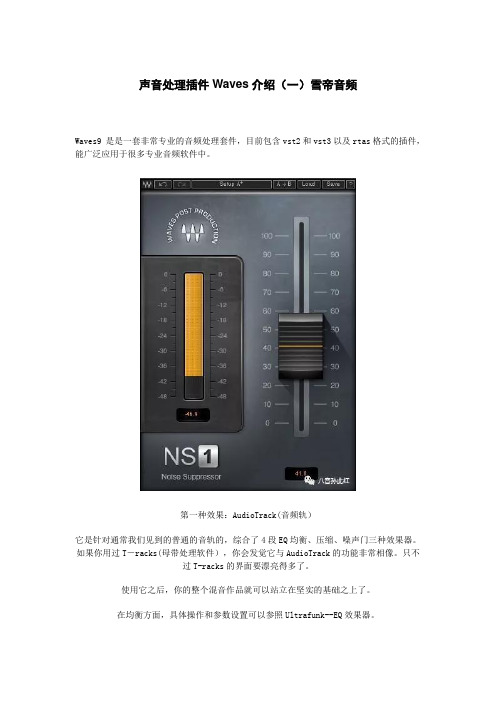
声音处理插件Waves介绍(一)雪帝音频Waves9 是是一套非常专业的音频处理套件,目前包含vst2和vst3以及rtas格式的插件,能广泛应用于很多专业音频软件中。
第一种效果:AudioTrack(音频轨)它是针对通常我们见到的普通的音轨的,综合了4段EQ均衡、压缩、噪声门三种效果器。
如果你用过T-racks(母带处理软件),你会发觉它与AudioTrack的功能非常相像。
只不过T-racks的界面要漂亮得多了。
使用它之后,你的整个混音作品就可以站立在坚实的基础之上了。
在均衡方面,具体操作和参数设置可以参照Ultrafunk--EQ效果器。
在压缩方面可以参照Ultrafunk的压缩效果器。
在Gate(噪声门)的几个参数中,只有Floor(基底)是我们不熟悉的,不熟悉怎么办,试试就知道了。
1。
Rel为Release(释放)的缩写。
2。
将鼠标放在按钮上,鼠标会变化成一个双向的箭头,照此方向拖动,可以直接调整按钮相应的值。
3。
如果你觉得某一步操作错误,可以点击左上方的UNDO按钮,将这一步取消。
4。
如果你在Output(输出)的设置上调得过大,右面的No Clip(没有削波)会变成Out Clip (溢出,削波),同时在下面显示出已超过多少。
如果你将此时的设置处理成波形,则会看到被放大的电平信号和被削去的“刺儿头”。
5。
你可以在Setup A中选择一种预置方案,点击Setup A之后再显示出来的Setup B中再调入一种方案,然后进行两种方案的对比。
再点一下 A->B 或是 B->A 都会让两种方案统一。
第二种效果器:C1 Compressor(C1 压缩器)第三种效果器C1 Gate(噪声门)如下图:除了有些按钮的功能与C1 compressor不同之外,基本界面都很相似。
第四种效果:C1效果器,如下图:其实已经不需再多介绍了,C1不过是集成了前面压缩/扩展器、噪声门/扩展器、侧链滤波器等几个效果器的功能罢了。
WAVES效果插件介绍
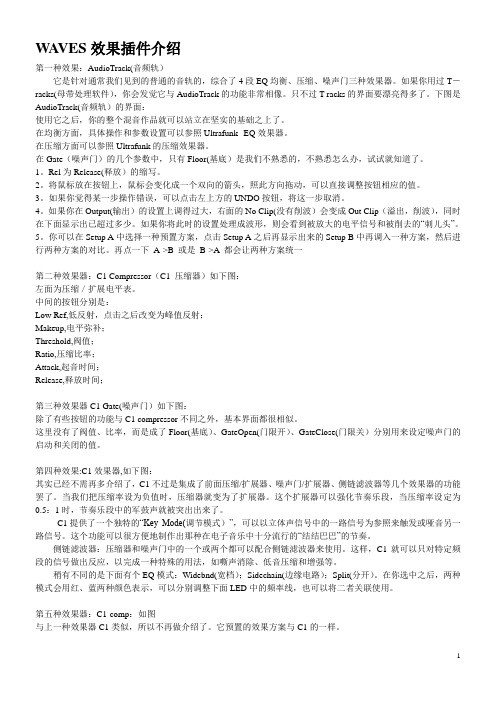
WA VES效果插件介绍第一种效果:AudioTrack(音频轨)它是针对通常我们见到的普通的音轨的,综合了4段EQ均衡、压缩、噪声门三种效果器。
如果你用过T-racks(母带处理软件),你会发觉它与AudioTrack的功能非常相像。
只不过T-racks的界面要漂亮得多了。
下图是AudioTrack(音频轨)的界面:使用它之后,你的整个混音作品就可以站立在坚实的基础之上了。
在均衡方面,具体操作和参数设置可以参照Ultrafunk--EQ效果器。
在压缩方面可以参照Ultrafunk的压缩效果器。
在Gate(噪声门)的几个参数中,只有Floor(基底)是我们不熟悉的,不熟悉怎么办,试试就知道了。
1。
Rel为Release(释放)的缩写。
2。
将鼠标放在按钮上,鼠标会变化成一个双向的箭头,照此方向拖动,可以直接调整按钮相应的值。
3。
如果你觉得某一步操作错误,可以点击左上方的UNDO按钮,将这一步取消。
4。
如果你在Output(输出)的设置上调得过大,右面的No Clip(没有削波)会变成Out Clip(溢出,削波),同时在下面显示出已超过多少。
如果你将此时的设置处理成波形,则会看到被放大的电平信号和被削去的“刺儿头”。
5。
你可以在Setup A中选择一种预置方案,点击Setup A之后再显示出来的Setup B中再调入一种方案,然后进行两种方案的对比。
再点一下A->B 或是B->A 都会让两种方案统一第二种效果器:C1 Compressor(C1 压缩器)如下图:左面为压缩/扩展电平表。
中间的按钮分别是:Low Ref,低反射,点击之后改变为峰值反射;Makeup,电平弥补;Threshold,阀值;Ratio,压缩比率;Attack,起音时间;Release,释放时间;第三种效果器C1 Gate(噪声门)如下图:除了有些按钮的功能与C1 compressor不同之外,基本界面都很相似。
Waves11TRACT声场校准系统插件介绍和使用分享

WaVeSl I Z TRACT声场校准系统插件介绍和使用分享雪帝数字音频WaVeS技术顾问潘伟乐对TRACT声场校准插件的深度分享,强烈推荐! 以下文章来源于PanChO聊音响,作者PanChOPanChO聊音响专注于音频技术,专业设备,混音知识以及各类口家设备分享WAVES TRACT声场校准系统插件-介绍和使用2018年,fbxxxx上面突然发布了一个视频,在XX展那里WaVeS发布一个新的现场系统调试插件,不同于之前的X-FDBK和SUbAlign系统调试插件,不单单只是解决针对现场系统的某一个环节的问题。
比如反馈或者低音相位对齐。
而是可以绕过处理器来进行系统调试,关于系统调试作用性或者正确性就不展开讨论了。
我们先看看一个介绍视频了解一下TRACT的校准系统:TRACT简介以下应用WaVeS官网对于系统调试的介绍:”正如画家需要一幅干净的画布开始作画,混音师需要一个平衡良好的音响系统来进行混音。
由于每个音响系统都不一而同,并且在各种环境中表现各异,我们就需要校准系统以平整其性能:在现场设置中,这被称为PA调整。
如果不进行这种调节,系统的频率响应就会表现得异常:音乐听起来可能与我们习惯的不同,而且混音效果也不会达到我们的预期。
还有更糟糕的,如果一个系统的时间不对齐,则可能岀现相位抵消,给宝贵的低频冲击力带来致命影响。
"但是我们山于在许多情况下是使用第三方的设备,我们对系统处理器的调节都是受限的,并且在试音检查前的时间相当有限。
这时候TRACT插件可以很好帮忙我们解决频响和相位的问题并且解决时间也会大大缩短。
(请注意:因为TRACT 需要搭配Smarrt v8版本或者Smarrt di软件使用,不然就只是一个拥有8段IlR 均衡滤波器。
无法使用fir自动化eq。
)PS: TRACT的IIR滤波器包含有钟形滤波、低/高搁架滤波、平顶滤波(FIat-ToPS)、巴特沃斯(BUtterWOrth)和林奎茨-瑞利(LinkWitZ-Riley)曲线,以及具有可变频率枢轴点的倾斜均衡器(TiltEQ)和2阶全通滤波器。
waves

一、最简单的降噪时下爱好嚎叫的屌丝们所在的录音环境一般都比较差,基本都是在自己的狗窝里,不是在建筑建声设计良好的录音棚,所以,噪音问题都很突出,使用audition自带的破坏性降噪处理后,稍不注意,就会变成下水道的声音,毕竟破坏性降噪处理对原声音波形的破坏较大,而且一旦保存是不可逆的。
针对降噪,waves9为我们提供了最简单的插件,NS1,一个推杆的插件,简单吧。
见下图:猛击空格播放audition吧,向上推动推杆,直至你听到的声音中的噪音变得很干净为止,当然,过犹不及,适可而止,千万不要学富二代整天的啪啪啪,据说那样影响寿命。
PS:屌丝们在录制人声时,要使用单声道,不要像图片中那样的双声道。
话说下图的轨道3中的人声文件才是单声道的哦。
PS:忘记说明了,本帖所有的操作均在audition的多轨模式下。
另,NS1在降噪的时候,原音频文件中的噪音不能大过人声(貌似这是P话),否则要么祈祷上帝驾临,要么重录吧。
二、只有一个旋钮的激励器鉴于大多数的爱好者在录歌或者唱歌时,没有什么专业的设备,一个百八十元的电容麦貌似都是奢侈品了,所以,频响平坦的波形是可望不可即的,一般情况下,BBE系列激励效果器较早的被很多人所熟悉,但是作为插件界的大佬,waves依旧为我们提供了更加优秀和更加简单激励器,oneknob phatter低音激励器和oneknob brighter高音激励器,oneknob说明它们只有一个旋钮。
一个旋钮的效果器,都会操作哦,剩下的事情,就交给你的耳朵吧。
除了简单,oneknob系列激励器最大的有点是效果要远远好于BBE,并且对原声音的损害很小。
闲话少说,上图喽:PS:高低音激励器在音轨中的挂载前后顺序没有什么要求,谁前谁后,就看你的心情了。
三、超级简单混响混响处理在混音过程中是一个相对很难把控的过程,各种混响参数往往会让人头疼欲裂,调来调去,总是不满意,而oneknob系列中的wetter给我们带来了福音,这还是一个参数的效果器,一般翻译为环境氛围。
- 1、下载文档前请自行甄别文档内容的完整性,平台不提供额外的编辑、内容补充、找答案等附加服务。
- 2、"仅部分预览"的文档,不可在线预览部分如存在完整性等问题,可反馈申请退款(可完整预览的文档不适用该条件!)。
- 3、如文档侵犯您的权益,请联系客服反馈,我们会尽快为您处理(人工客服工作时间:9:00-18:30)。
Waves 系统介绍
雪帝数字音频
一、Waves系统工具栏
二、预置
三、界面控制
四、Waves 偏好 (仅支持Pro Tools)
一、Waves系统工具栏
所有的Waves插件都有WaveSystem工具栏,它可以照顾到你在使用Wave软件时遇到的大多数管理功能。
WaveSystem 工具栏运用于所有的Waves插件,所以熟悉其特性对你使用任意插件都是有帮助的。
工具栏功能
W (展示包装)
Undo (撤销)
撤销最后32步动作。
Redo (重做)
恢复撤销最后32步动作。
Setup A/B (设置A/B)
在两个预置之间进行切换,方便进行对比。
L/R Arrows (左右箭头)
切换前一个或下一个预置。
A→B / B→A (复制A→B / B→A )
将当前设置复制到第二个预置寄存器。
Load (加载)
调出预置。
Save (保存)
保存预置(以Waves文件格式)。
?
打开此插件的PDF手册。
二、预置
类型
出厂预置是加载菜单中的永久预置。
出厂预置不能被重写和删除,不同的插件通常有不同的出厂预置。
用户预置将你的偏好设置保存在加载菜单“User Presets(个人预置)”下。
个人预置可以被改写或删除。
设置文件可能包含不止一个预置。
例如,单个文件可以包含所有的预置。
打开安装文件时,它的所有预置都会成为快捷菜单,以便快速访问。
载入
点击载入按键(Load)可以看到下拉菜单。
下拉菜单分为多个部分。
如果某一部分当前不可用,它将不会出现在下拉菜单中。
Open Preset File…
(打开文件夹)打开任意设置或预置文件,可能来自设置库或是你的个人库存。
Factory Presets:
(出厂预置)弹出出厂预置。
User Presets:
(用户设置)弹出所有个人设置。
保存
点击保存按钮(save)可以看到下拉菜单,共有四种选择。
如果一个选项当前不可用,则该选项将变为灰色,无法访问。
Save to New File…
(新建预置文件)有两个提示-1.输入文件名 2.输入预置名。
单击OK保存。
把某个工程的一系列设置都保存在一个文件夹里会是个不错的主意。
Save ‘File Name’ –“Preset Name”
(保存预置)重写并覆盖当前的预置(用户预置和文件载入预置)。
用户加载预置,显示名称。
Save to ‘File Name’ As…
(保存预置到新文件)如果未导入预置文件,则选项为灰色)。
系统会提示你设置名称。
Put into Preset Menu As…
(保存到预置菜单)保存当前设置到用户预置中,该设置会始终留在加载菜单中(除非删除)。
需要输入预置名称。
用户预置存储在插件的偏好文件中。
删除
你可以在设置文件中删除用户预置和预置。
无法删除和覆盖出厂预置和设置库文件。
1.按住Command(Mac)/Control(Pc)键。
2.单击并按住加载按钮(Load)查看弹出菜单。
3.仍然按住Command/Control键时,选择要删除的预置或设置。
将出现一个确认框,
允许你取消或“确定”删除。
A/B 对比和复制
点击“设置A/设置B”按钮来对比两种设置。
如果你加载了一个预置在设置B,这不会影响到设置A,反之亦然。
如果你想略微改动设置A的设置,你可以通过点击“Copy to B”的按钮,复制它们到设置B,然后改动设置B与设置A进行比较。
当前设置的名称将会显示在顶部标题栏(在支持它的平台上),在你从设置A 切换到设置B时切换。
注意:当对预置进行更改时,将在预设名称中添加一个星号。
三、界面旋钮
悬浮窗
鼠标悬停在旋钮上时,显示参数。
旋钮参数
旋钮值允许单击-拖动调整,或直接通过键盘控制。
•使用鼠标时,点击-拖动数值窗调整。
一些数值窗支持左右拖动,一些是上下拖动(当鼠标悬停在旋钮时,会有一个小箭头告诉你这个旋钮支持什么方向的拖动)。
•使用键盘时,单击选择旋钮,然后使用上/下–左/右键(取决旋钮支持的方向),在旋钮的范围内以最小增量移动,一直按住会移动的更快。
•使用键输入, 双击旋钮打开数值窗,直接键盘输入。
如果你输入的数字超过了最大范围,旋钮仍然保持选中且保留当前数值。
(如果系统声音打开,会听到“bee”的错误提示)。
一些插件在两个旋钮之间有Link buttons(关联旋钮)的效果,允许单击-拖动调整,同时保留旋钮之间的差值。
滚轮
点击滚动鼠标滚轮,显示并改变旋钮参数。
多种控制选择
Waves系统有一个强大的特性就是能够同时选择和调整多种旋钮。
使用鼠标框选或者点击所需的各种旋钮组合。
按住Shift同时点击任何你想编组的旋钮。
这个方法在你想同时选择两个或者更多的旋钮的时候很有用,不必逐个调整。
跳格键功能
Tab(跳格键)可以移动选定状态到下一个旋钮,按下Shift-Tab则会反方向移动。
此外,在Mac中Option+Tab 是向下切换,Shift+Option+Tab 是向上切换。
如果你已经选了几个旋钮,跳格键会在选中的范围内切换。
按下Esc或回车可以消除选择状态。
四、Waves 偏好(仅支持Pro Tools )
启动Pro tools时,保持Shift以查看Wave插件选项窗口。
可供选择的选项如下:
•不使用AudioSuite插件
•不使用RTA插件
•重新扫描所有插件
•用户界面支持(低分辨率)
•能够单击文本输入。
